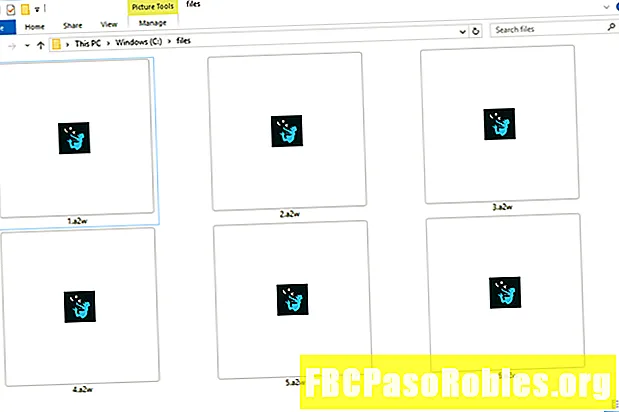Inhoud
- Als je telefoon niet werkt, wil je misschien opnieuw beginnen
- Hoe u uw iPhone kunt herstellen met iTunes
- Hoe u uw iPhone kunt herstellen via instellingen
- Hoe u uw iPhone instelt
- De optie 'Instellen als nieuwe iPhone' gebruiken
- Breng uw bestanden over
- De optie 'Herstellen vanuit een back-up' gebruiken
- Synchroniseer uw telefoon met iTunes
Als je telefoon niet werkt, wil je misschien opnieuw beginnen
Het herstellen van je iPhone naar de oorspronkelijke fabrieksinstellingen is een manier om eventuele schade aan de telefoon te herstellen door ongeautoriseerde software te downloaden. Het is niet gegarandeerd dat u uw problemen oplost, maar het is uw beste keuze.
Je hebt een aantal opties om je iPhone te herstellen of te resetten naar de fabrieksinstellingen. Hier is hoe het te doen.
Hoe u uw iPhone kunt herstellen met iTunes
Als je macOS Mojave (10.14) of lager gebruikt, kun je iTunes gebruiken om je telefoon te herstellen. Hier is hoe.
-
Sluit je iPhone aan op je computer met de meegeleverde USB-kabel en open iTunes.
iTunes wordt mogelijk automatisch geopend wanneer u uw telefoon aansluit.
-
Klik op de iPhone icoon in de linkerbovenhoek van iTunes.

-
Klik op een van beide Nu backuppen of Synchroniseren om handmatig een back-up te maken van de gegevens van uw telefoon.
Als u uw iPhone instelt om automatisch een back-up te maken naar iCloud, moet u nog steeds een handmatige back-up maken om ervoor te zorgen dat u al uw gegevens bewaart.

-
Klik IPhone herstellen ... boven in het iTunes-venster.
Je moet Zoek mijn iPhone uitschakelen voordat je je apparaat kunt herstellen.

-
iTunes vraagt je om je beslissing te bevestigen. Klik Herstellen doorgaan.

-
iTunes start automatisch het herstelproces en laat je weten wanneer het is voltooid.
Hoe u uw iPhone kunt herstellen via instellingen
Als je je iPhone nog steeds kunt gebruiken, kun je deze ook herstellen naar de oorspronkelijke staat via de app Instellingen.
-
Open Instellingen op je iPhone.
-
Selecteer Algemeen.

-
Ga naar Reset onder aan het menu.
-
Kraan Wis alle inhoud en instellingen.

-
Mogelijk ontvangt u een prompt om een back-up van uw iPhone naar iCloud te maken of om uw toegangscode in te voeren, waarna uw telefoon zichzelf zal wissen en opnieuw zal opstarten.
Hoe u uw iPhone instelt
U kunt uw iPhone herstellen door deze aan te sluiten op iTunes of door de aanwijzingen op het apparaat zelf te volgen. Welke manier u ook besluit te gebruiken, u ziet twee opties: instellen als een nieuwe iPhone en herstellen vanaf een back-up.
Als u al uw instellingen (zoals uw e-mailaccounts, contacten en wachtwoorden) op de telefoon wilt herstellen, kiest u Herstel vanaf een back-up. Selecteer de naam van je iPhone in het vervolgkeuzemenu aan de rechterkant van het scherm.
Als je iPhone bijzonder problematisch is geweest, wil je misschien een keuze maken Configureer als een nieuwe iPhone. Als u dit doet, voorkomt u dat iTunes lastige instellingen herstelt en kunt u uw gegevens er nog steeds mee synchroniseren.
De optie 'Instellen als nieuwe iPhone' gebruiken
Wanneer u uw apparaat instelt als een nieuwe iPhone, moet u beslissen welke informatie en bestanden u met uw telefoon wilt synchroniseren. Eerst moet u beslissen of u uw contacten, agenda's, bladwijzers, notities en e-mailaccounts met uw iPhone wilt synchroniseren.
Nadat u uw selecties heeft gemaakt, klikt u op Gedaan.
iTunes begint een back-up te maken en uw iPhone te synchroniseren.
Breng uw bestanden over
Als je apps, nummers en programma's die je hebt gekocht of gedownload naar je telefoon hebt overgezet, ga je terug naar iTunes zodra de eerste synchronisatie is voltooid. Selecteer in de menu's in iTunes welke apps, beltonen, muziek, films, tv-programma's, boeken en foto's u met uw iPhone wilt synchroniseren.
Nadat u uw selecties heeft gemaakt, klikt u op de Van toepassing zijn knop die je ziet in de rechter benedenhoek van het iTunes-scherm. iTunes synchroniseert de bestanden en media die je hebt geselecteerd met je iPhone.
De optie 'Herstellen vanuit een back-up' gebruiken
Als de meest recente back-up van je telefoon naar iCloud was, hoef je hem niet met iTunes te verbinden om de instellingen te herstellen. Je kunt dit kiezen nadat je bent ingelogd op je Apple ID.
Als u besluit uw iPhone te herstellen vanaf een back-up, klikt u op Herstel vanaf een back-up.
Of je dit nu op je telefoon of via iTunes doet, je ziet een lijst met de meest recente back-ups die je hebt gemaakt. Selecteer degene die u aan het begin van het proces hebt gemaakt en uw telefoon keert terug naar de vorige staat.
Mogelijk wilt u een eerdere back-up gebruiken als u probeert terug te keren naar een eerdere versie van iOS of een problematische app wilt verwijderen. Als u dit doet, verliest u wat gegevens.
Synchroniseer uw telefoon met iTunes
Wanneer de iPhone of iTunes klaar is met het installeren van de oude instellingen, wordt het apparaat opnieuw opgestart.
Als je iTunes voor dit proces hebt gebruikt, moet je je telefoon synchroniseren met het programma om al je bestanden opnieuw te installeren. Je apps, muziek en video's gaan terug naar je telefoon.
Zodra de iTunes-synchronisatie - of iCloud-herstel, als u iTunes niet gebruikt - is voltooid, is uw telefoon klaar voor gebruik.